Si vous voyez des fenêtres avec la mention web search ou websearch lorsque vous utilisez Internet Explorer, Chrome et Firefox, c’est que vous avez été infecté par un adware. Le plus souvent web search est également lié à un affichage massif et imtepestif de publicités sous la forme de fenêtres ou de popup. Web search s’est sans doute installé sur votre ordinateur lorsque vous avez téléchargé et excuté un programme en provenance d’internet. Voici les principales sources de contamination :
- Installation d’une fausse mise à jour de logiciel ou de plug-in – ces fausses maj concernent essentiellement Java et Flash.
- Installation d’un faux codec pour lire des videos.
- Installation d’un lecteur vidéo pour lire des vidéos en streaming ou en live.
- Installation d’un programme gratuit depuis une plateforme comme 01net, softonic ou download.com
Voici par exemple un programme qui prétend installer Java. Si la véritable et dernière version de Java a une chance sur deux de s’installer, vous pouvez être certain que Web Search lui va s’installer dans 100% des cas si vous ne personnalisez pas le programme. Il faut en plus véritablement se coller à l’écran pour arriver à voir qu’il souhaite faire, le texte étant vraiment tout petit..
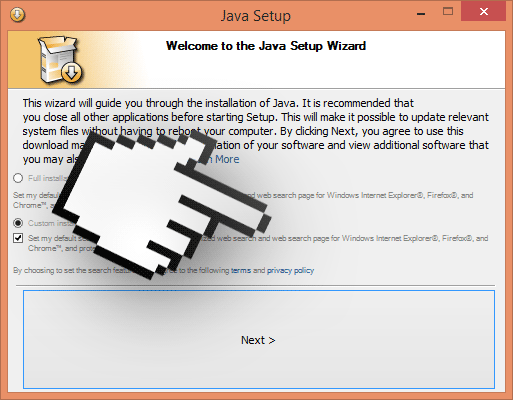
Évitez les installations de ce genre et passez toujours par le site de l’éditeur du logiciel. Si vous ne pouvez pas faire autrement soyez attentif lorsque vous installez un logiciel et ne cliquez pas trop vite sur le bouton suivant. Il faut mieux prendre sont temps et vérifier ce que vous allez installer plutôt que de le perdre à essayer de nettoyer ensuite son ordinateur contaminé par des spywares comme websearch.
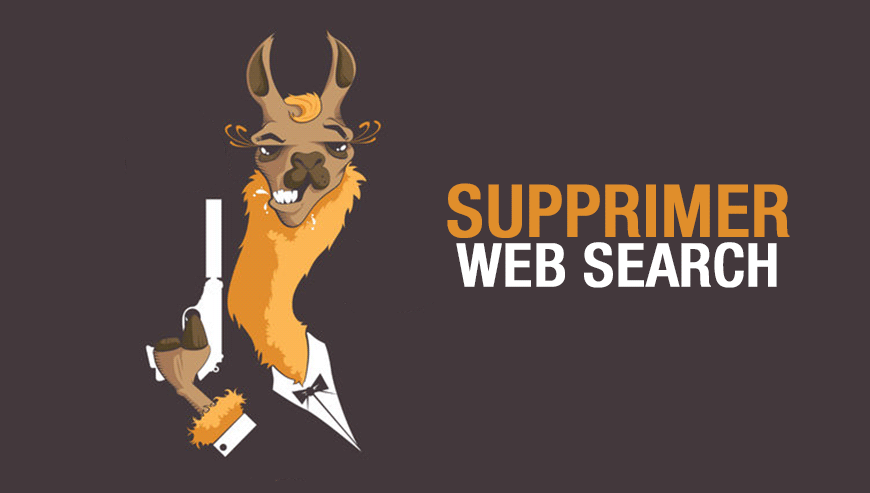
Comment supprimer Web Search ?
Supprimer Web Search avec AdwCleaner
AdwCleaner est un utilitaire gratuit de nettoyage qui permet d'éradiquer très facilement Web Search mais également d’autres menaces peut-être installées à votre insu dans votre système.
- Cliquez sur le bouton bleu ci-après pour télécharger AdwCleaner :
Téléchargez AdwCleaner - Double-cliquez sur adwcleaner.exe pour ouvrir le programme.
- Appuyez sur Scanner
- Lorsque le scan est fini, appuyez sur le bouton Nettoyer pour effacer les infections détectées.
- Relancer votre machine si Adwcleaner vous le suggère.
Supprimer Web Search avec ZHPCleaner
ZHPCleaner est un utilitaire gratuit ne requérant pas d'installation conçu pour combattre les browser hijacker et certains programmes indésirables. Son premier but est donc d'éliminer les redirections des navigateurs et d'éradiquer les indésirables de votre PC.
- Désactivez temporairement Avast si ce dernier est présent sur votre machine.
- Téléchargez ZHPCleaner en cliquant sur le bouton suivant :
Téléchargez ZHPCleaner - Double-cliquez sur ZHPCleaner.exe pour exécuter ZHPCleaner.
- Acceptez la licence.
- Appuyez sur Scanner, puis une fois l'analyse finie, appuyez sur Nettoyer.
- Appuyez sur Non si l'outil vous propose d'ouvrir son interface de réparation.
- Rédémarrez votre système si ZHPCleaner vous le propose.
Supprimer Web Search avec le programme MalwareBytes Anti-Malware
Pour être certain à 100% de bien retirer toutes les dépendances à Web Search vous devez mettre en place le logiciel MalwareBytes Anti-Malware. Si vous voulez également être défendu contre les programmes malveillants comme Web Search vous pouvez opter la version Premium de MalwareBytes Anti-Malware qui empêchera donc toute intrusion de logiciels malveillants non détectés par les anti-virus sur votre système (la licence est vendue 22.95 euros et vous avez la possibilité de protéger 3 de vos PC).
- Téléchargez MalwareBytes Anti-Malware :
Version Premium Version Gratuite (sans fonctionnalité de protection) - Double-cliquez sur le fichier téléchargé pour démarrer l'installation du logiciel.
- Cliquez sur le bouton orange Corriger Maintenant à droite de la mention Aucun examen n'a été réalisé sur votre système
- Une fois que le scan est achevé, cliquez sur Supprimer la selection.
- Relancer votre système à la fin du scan si l'utilitaire vous le demande.
Réinitialiser vos navigateurs (si besoin)
Si vous voyez encore des traces de Web Search après avoir suivi l'ensemble des étapes de ce guide vous pouvez réinitialiser votre navigateur en effectuant la manipulation suivante :
- Démarrez Google Chrome et appuyez sur le bouton
 en haut à droite du navigateur.
en haut à droite du navigateur. - Allez tout en bas de la page et appuyez sur Afficher les paramètres avancés.
- Dirigez-vous encore tout en bas de la page et appuyez sur Réinitialiser les paramètres du navigateur.
- Cliquez à nouveau sur Réinitialiser.

- Téléchargez ResetBrowser :
Télécharger ResetBrowser - Enregistrez le fichier resetbrowser.exe sur votre bureau et double-cliquez sur le fichier.
- ResetBrowser vous détaille ce qu'il va faire précisément sur votre système, appuyez sur Ok pour accepter.
- Appuyez sur Réinitialisez Chrome et patientez.
- Quand ResetBrowser a terminé, cliquez sur Ouvrir Chrome et vous devriez être débarrassé de Web Search
- Lancez Firefox.
- Dans la barre d’adresse de Firefox tapez about:support.
- Sur la page qui apparaît appuyez sur le bouton Réparer Firefox.

- Téléchargez ResetBrowser :
Télécharger ResetBrowser - Enregistrez le fichier resetbrowser.exe sur votre bureau et double-cliquez sur le fichier.
- ResetBrowser vous explique ce qu'il va faire précisément sur votre ordinateur, cliquez sur Ok pour fermer la fenêtre.
- Appuyez sur Réinitialisez Firefox et patientez.
- Lorsque ResetBrowser a terminé, appuyez sur Ouvrir Firefox et Web Search devrait être effacé.

- Téléchargez ResetBrowser :
Télécharger ResetBrowser - Enregistrez le fichier resetbrowser.exe sur votre bureau et double-cliquez dessus.
- ResetBrowser vous précise ce qu'il va faire précisément sur votre système, cliquez sur Ok.
- Cliquez sur Réinitialisez Internet Explorer et patientez.
- Lorsque ResetBrowser a terminé, cliquez sur Ouvrir Internet Explorer et vous devriez être débarrassé de Web Search






Merci Merci J’ai supprimer mon problème grâce à « Supprimer web search en passant Adwcleaner » Mon ordi a redémarré et tout est rentré dans l’ordre Merciii
Comme beaucoup je me suis trouve piégé par webssearch.
Une autre solution très simple qui remet a plat tous vos problèmes :
RESTAURER votre système a une date antérieure à la date de vos problèmes et ensuite vous remettez à jour votre ordinateur Pour ma part j ai réussi j ai pris une sécurité de 3 mois et suis heureux d’apporter ma contribution.
Bonne chance !
Vraiment merci, ça l’air de fonctionner. Pour l’instant quand j’ouvre mon navigateur, plus de web search cette page de…..
Merci infiniment !! C nikel sa marche super bien vraiment merci